Corrección del código de error 0xc0070652 al desinstalar aplicaciones en Windows 11, 10
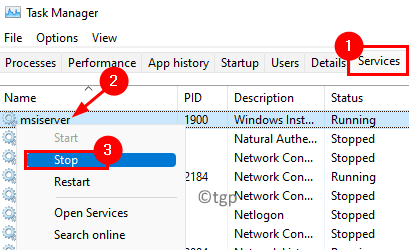
- 1434
- 93
- Adriana Tórrez
Muchos usuarios han informado haber visto el código de error 0xc0070652 con el mensaje "Otra instalación ya está en progreso" Al desinstalar cualquier aplicación de su PC. Los usuarios que enfrentan este error han observado que reiniciar el sistema funciona temporalmente para borrar el problema. Si desea superar este problema de forma permanente, navegue por las soluciones detalladas en este artículo.
Algunas de las posibles causas de este error son las siguientes:
- Problemas de servicio del instalador de Windows
- Aplicaciones de terceros en conflicto con el servidor MSI
- Interferencia antivirus
Tabla de contenido
- Correcto 1 - Reiniciar el servicio del instalador de Windows
- FIJAR 2 - Detener el servicio MSIServer
- FIJAR 3 - Eliminar el software antivirus
- FIJAR 4 - Realizar una bota limpia
Correcto 1 - Reiniciar el servicio del instalador de Windows
1. Prensa Windows + R Para abrir el Correr diálogo.
2. Tipo servicios.MSC abrir Servicios de Windows.
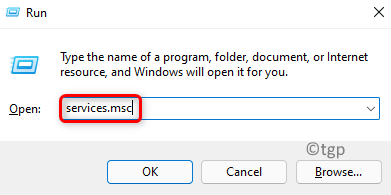
3. Buscar instalador de ventanas servicio en la lista.
4. Botón derecho del ratón en el servicio y elija la opción Comenzar Si el servicio ya no se está ejecutando.
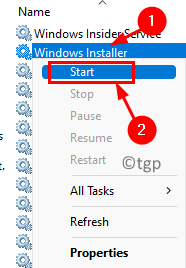
5. En caso de que el servicio ya esté en ejecución, seleccione la opción Reanudar.
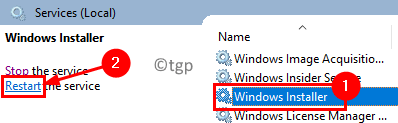
6. Intente desinstalar la aplicación que mostraba el error y verifique si se soluciona ahora.
FIJAR 2 - Detener el servicio MSIServer
1. Abrir Administrador de tareas prensa Shift + Ctrl + ESC llaves simultáneamente.
2. Ve a la Servicios pestaña y busca el servicio msiserver en la lista.
3. Botón derecho del ratón en el servicio y elija Detener.
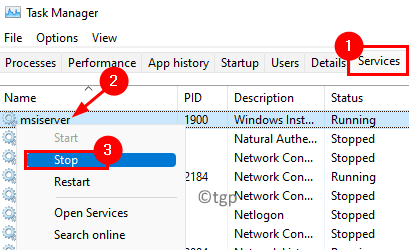
4. Ahora verifique si el error todavía está ocurriendo cuando realiza una operación de desinstalación para una aplicación.
FIJAR 3 - Eliminar el software antivirus
Use esta solución si está experimentando este problema al instalar/desinstalar el software antivirus. Esto sucede debido a algunos archivos sobrantes de una instalación anterior que interfieren con el proceso actual.
1. Prensa Windows + E abrir Explorador de archivos. Botón derecho del ratón en Esta PC y elige Propiedades.
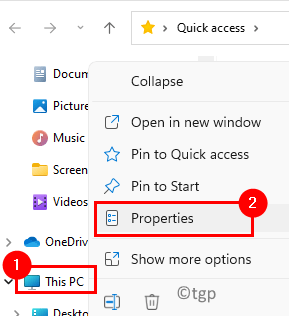
2. En esta ventana, elija el Sistema pestaña y anote su Tipo de sistema en el lado derecho para conocer la arquitectura del sistema actual.
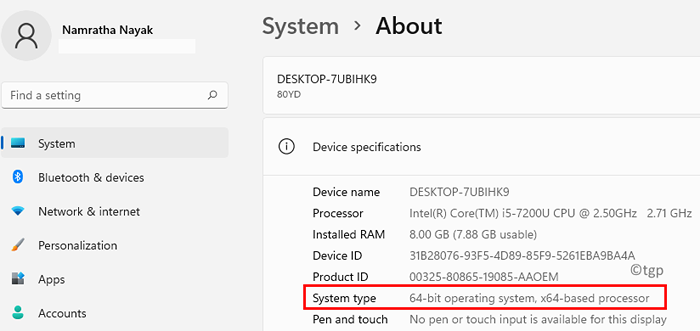
3. Abre tu navegador y ve a Reimage Plus sitio web.
4. Descargar la versión del instalador basada en su tipo de sistema.
5. Una vez que descargue, haga doble clic en el instalador para abrir el archivo.
6. Haga clic en Sí Para permitir que Reimage realice cambios en el sistema.
7. Cuando se le solicite, seleccione el botón Instalar Para instalar Reimage y escanear su PC.
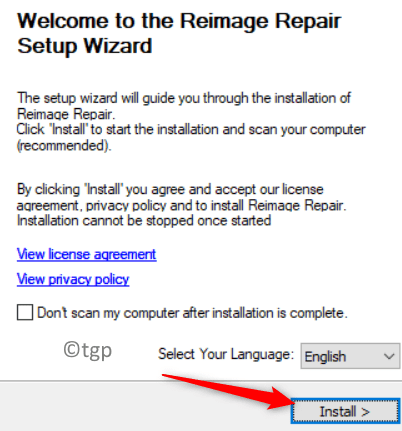
8. Siga las instrucciones en pantalla para eliminar los archivos de instalación antivirus sobrantes.
9. Reanudar tu sistema. Después de reiniciar, verifique si el problema se soluciona.
FIJAR 4 - Realizar una bota limpia
1. Abierto Correr mediante el uso del Windows y R llaves juntas.
2. Tipo msconfig abrir Configuración del sistema.
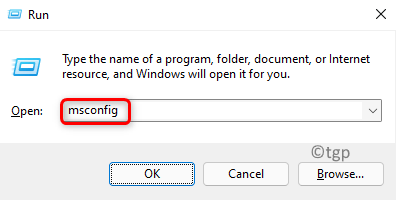
3. Ve a la Servicios pestaña.
4. Controlar el cuadro asociado con la opción Esconder todos los servicios de Microsoft.
5. Haga clic en Desactivar todo botón para deshabilitar todos los servicios excepto los servicios de Microsoft.
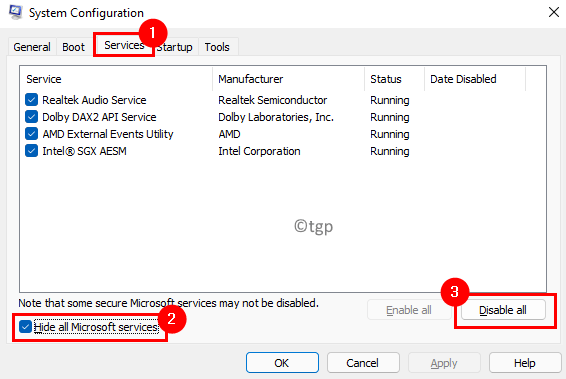
6. Selecciona el Puesta en marcha pestaña y haga clic en el hipervínculo Abrir administrador de tareas.
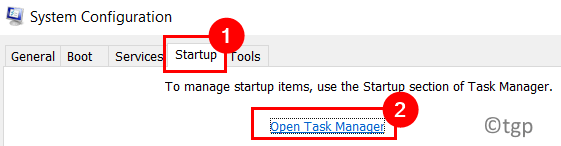
7. En el Administrador de tareas, Ve a la Puesta en marcha pestaña.
8. Deshabilite todas las aplicaciones de terceros (aplicaciones cuyo editor no es Microsoft). Seleccione la aplicación y haga clic en el Desactivar botón en la parte inferior.
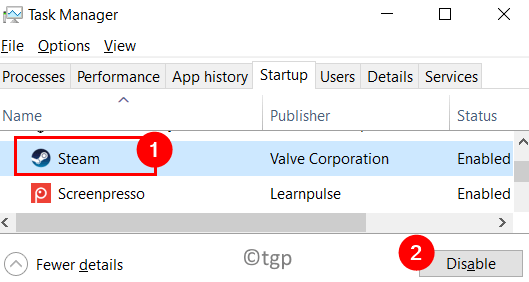
9. Cerrar el administrador de tareas y volver a la configuración del sistema.
10. Haga clic en Aplicar Y luego en DE ACUERDO Para aplicar los cambios.
11. Reanudar su PC y verifique si el error se resuelve ahora.
Gracias por leer.
Ahora debe poder desinstalar aplicaciones sin ningún problema.
- « Cómo cambiar el color de fondo del texto resaltado (texto seleccionado) en Windows 11
- 4 formas de encontrar el nombre de la computadora en Windows 11 »

